
适用机型:
所有ThinkPad 380;所有ThinkPad 380D;所有ThinkPad 380ED;所有ThinkPad 380XD;所有ThinkPad 380Z;所有ThinkPad 560;所有ThinkPad 560E;所有ThinkPad 560X;所有ThinkPad 560Z;所有ThinkPad 600;所有ThinkPad 600E;所有ThinkPad 600X;所有ThinkPad 760C;所有ThinkPad 760CD;所有ThinkPad 760ED;所有ThinkPad 760EL;所有ThinkPad 760ELD; 所有ThinkPad 760XD;所有ThinkPad 760XL;所有ThinkPad 765D;所有ThinkPad 765L;所有ThinkPad 770;所有ThinkPad 770ED;所有ThinkPad 770X;所有ThinkPad 770Z
IBM笔记本电脑 380/560/600/760/770系列的BIOS中可以设置三种类型的口令:
Power On Password (加电口令,或开机口令)
Hard Disk Password (硬盘口令)
Supervisor Password (超级用户口令,或监管人员口令)
BIOS密码的设置:
进入BIOS,找到关于密码设置的选项(Password)
1、按F1键打开电源时,进入Easy-Setup程序设置;
2、在Easy-Setup画面中,点击Password,
画面上会显示:
Power-On Password
HDD-1 Password
(HDD-2 Password)
Supervisor Password
3、设置加电口令
使用鼠标(TrackPoint)点击加电(Power-On Password)项;
出现输入提示框时,输入口令;
(口令可为1到7个字符的任意组合,包括任何大写或小写字母或数字组合。大小写字母被认为相同)
(当您按错了键时,可以用回退(Backspace)键删除,然后输入正确的字符。)
再一次输入口令进行确认,按回车键即可。
4、设置硬盘口令
使用鼠标(TrackPoint)点击硬盘(HDD-1 Password)项;
出现输入提示框时,输入口令;
(口令可为1到7个字符的任意组合,包括任何大写或小写字母或数字组合。大小写字母被认为相同)
(当您按错了键时,可以用回退(Backspace)键删除,然后输入正确的字符。)
再一次输入口令进行确认,按回车键即可。
5、设置超级用户口令
使用鼠标(TrackPoint)点击超级用户(Supervisor Password)项;
出现输入提示框时,输入口令;
(口令可为1到7个字符的任意组合,包括任何大写或小写字母或数字组合。大小写字母被认为相同)
(当您按错了键时,可以用回退(Backspace)键删除,然后输入正确的字符。)
再一次输入口令进行确认,按回车键即可。
更改密码方法:
3、更改加电口令
开机时当加电口令提示符出现后,请输入正确的加电口令,然后按空格键(Spacebar),
输入新的加电口令,然后按空格键(Spacebar),再输一次新的加电并确认它,然后按回车键(Enter)。
新的口令在下一次启动计算机时生效。
所有的步骤可总结如下:
当前口令(空格) 新口令 (空格) 新口令(回车)
4、更改硬盘口令
开机时当硬盘口令提示符出现后,请输入正确的硬盘口令,然后按空格键(Spacebar),
输入新的硬盘口令,然后按空格键(Spacebar),再输一次新的硬盘并确认它,然后按回车键(Enter)。
新的口令在下一次启动计算机时生效。
所有的步骤可总结如下:
当前口令(空格) 新口令 (空格) 新口令(回车)
5、更改超级用户口令
按F1键开机时进入Easy-Setup程序,在口令提示符下输入您当前的超级用户口令,并按回车键;
在Easy-Setup画面中选择口令(Password)图标;
选择超级用户(Supervisor)图标,然后输入您当前的超级用户口令,并按空格键(Spacebar);
出现一个窗口提示您输入新的超级用户口令,请您输入新的超级用户口令,然后按回车键(Enter);
再次输入超级用户口令以确认,然后按回车键(Enter)。
删除口令方法:
3、删除加电口令
开机时当加电口令提示符出现后,请输入正确的加电口令,然后按空格键(Spacebar),按回车键(Enter)。
这时加电口令被删除。
所有的步骤可总结如下:
当前口令(空格)(回车)
4、删除硬盘口令
开机时当硬盘口令提示符出现后,请输入正确的硬盘口令,然后按空格键(Spacebar),按回车键(Enter)。
这时硬盘口令被删除。
所有的步骤可总结如下:
当前口令(空格)(回车)
5、删除超级用户口令
按F1键开机时进入Easy-Setup程序,在口令提示符下输入您当前的超级用户口令,并按回车键;
在Easy-Setup画面中选择口令(Password)图标;
选择超级用户(Supervisor)图标,然后输入您当前的超级用户口令,并按空格键(Spacebar);
在空白框中按回车键(Enter);
在确认屏幕中再次按回车键(Enter)。
备注:某些系列的ThinkPad中没有超级用户口令。

如何禁用联想天逸F21笔记本的触控板 联想天逸触摸板怎么打开
如何禁用联想天逸F21笔记本的触控板 1、在机器的开关键左侧有三个快捷键,从左往右数第二个即是禁用触控板的快捷键,按下此键即可将触控板禁用。如图1所示: 图1(0)人阅读时间:2024-08-31
谈论高端笔记本发展的新思路 谈论高端笔记本发展的新思路论文
谈论高端笔记本发展的新思路 一、低价笔记本疯狂出击,高端笔记本光芒被掩 低价笔记本和高端笔记本位于笔记本价格的两端,随着笔记本行业不断成熟,低价笔记本和高端笔记(0)人阅读时间:2024-08-31
笔记本最容易被人们忽略的三大问题(笔记本最容易被人们忽略的三大问题是)
笔记本最容易被人们忽略的三大问题 笔记本电脑由于体积小,功能强大,而且需要经常四处搬动,因此其制造品质和标准都超过台式机,既然是精密仪器,所以在使用上也必须特别(0)人阅读时间:2024-08-31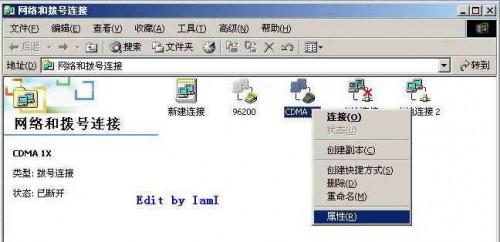
笔记本电脑CDMA无线上网的设置 笔记本wifi设置,网口上网
笔记本电脑CDMA无线上网的设置 前注:我家里一直没有宽带,上网就是用我的笔记本电脑,通过手机数据线连接CDMA手机上网(联通称为:CDMA 1X掌中宽带),最(0)人阅读时间:2024-08-31设置IBM笔记本电脑的密码(设置ibm笔记本电脑的密码)
 设置IBM笔记本电脑的密码 适用机型: 所有ThinkPad 380;所有ThinkPad 380D;所有ThinkPad 380ED;所有ThinkPad 3..2024-08-31
设置IBM笔记本电脑的密码 适用机型: 所有ThinkPad 380;所有ThinkPad 380D;所有ThinkPad 380ED;所有ThinkPad 3..2024-08-31如何禁用联想天逸F21笔记本的触控板 联想天逸触摸板怎么打开
 如何禁用联想天逸F21笔记本的触控板 1、在机器的开关键左侧有三个快捷键,从左往右数第二个即是禁用触控板的快捷键,按下此键即可将触控板禁用。如图1所示: 图1..2024-08-31
如何禁用联想天逸F21笔记本的触控板 1、在机器的开关键左侧有三个快捷键,从左往右数第二个即是禁用触控板的快捷键,按下此键即可将触控板禁用。如图1所示: 图1..2024-08-31谈论高端笔记本发展的新思路 谈论高端笔记本发展的新思路论文
 谈论高端笔记本发展的新思路 一、低价笔记本疯狂出击,高端笔记本光芒被掩 低价笔记本和高端笔记本位于笔记本价格的两端,随着笔记本行业不断成熟,低价笔记本和高端笔记..2024-08-31
谈论高端笔记本发展的新思路 一、低价笔记本疯狂出击,高端笔记本光芒被掩 低价笔记本和高端笔记本位于笔记本价格的两端,随着笔记本行业不断成熟,低价笔记本和高端笔记..2024-08-31笔记本最容易被人们忽略的三大问题(笔记本最容易被人们忽略的三大问题是)
 笔记本最容易被人们忽略的三大问题 笔记本电脑由于体积小,功能强大,而且需要经常四处搬动,因此其制造品质和标准都超过台式机,既然是精密仪器,所以在使用上也必须特别..2024-08-31
笔记本最容易被人们忽略的三大问题 笔记本电脑由于体积小,功能强大,而且需要经常四处搬动,因此其制造品质和标准都超过台式机,既然是精密仪器,所以在使用上也必须特别..2024-08-31